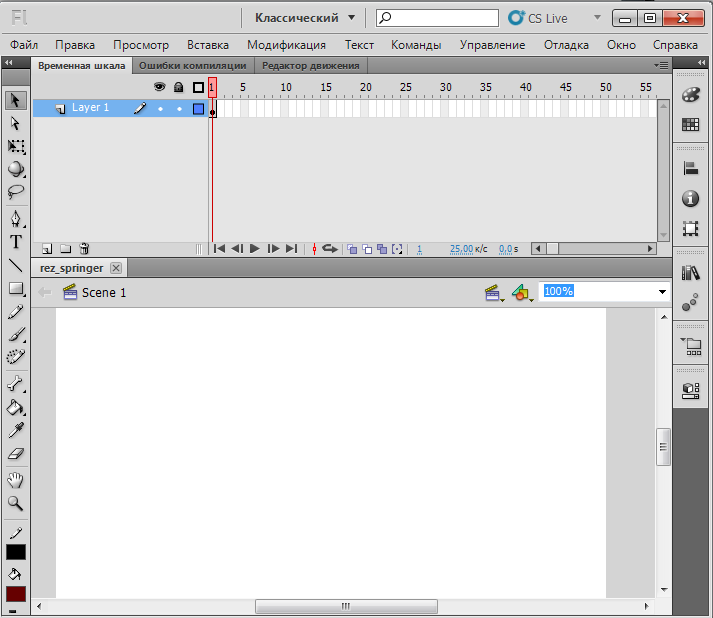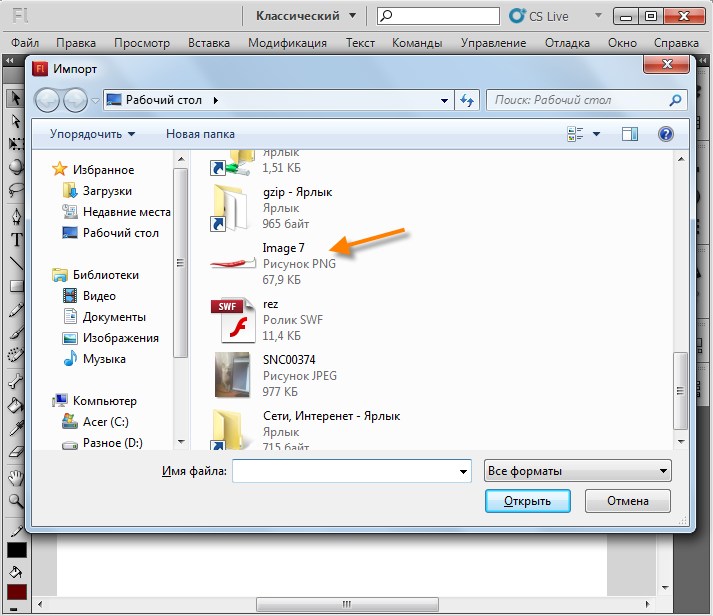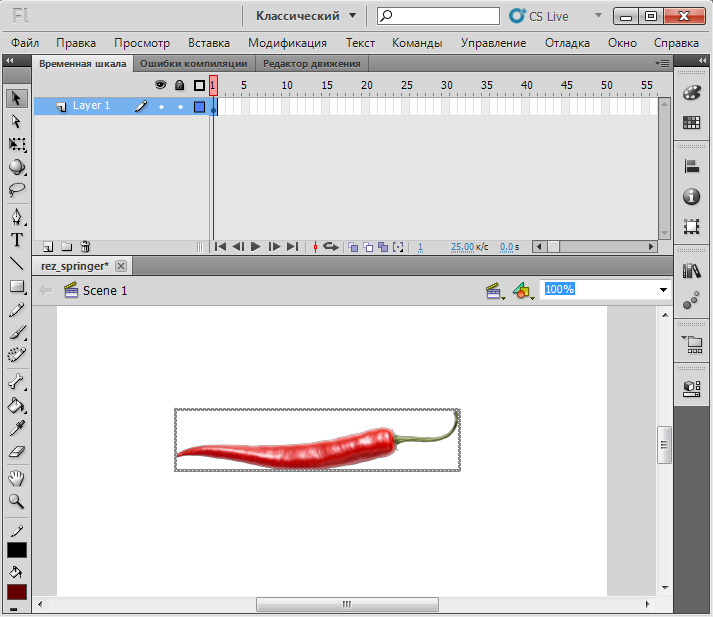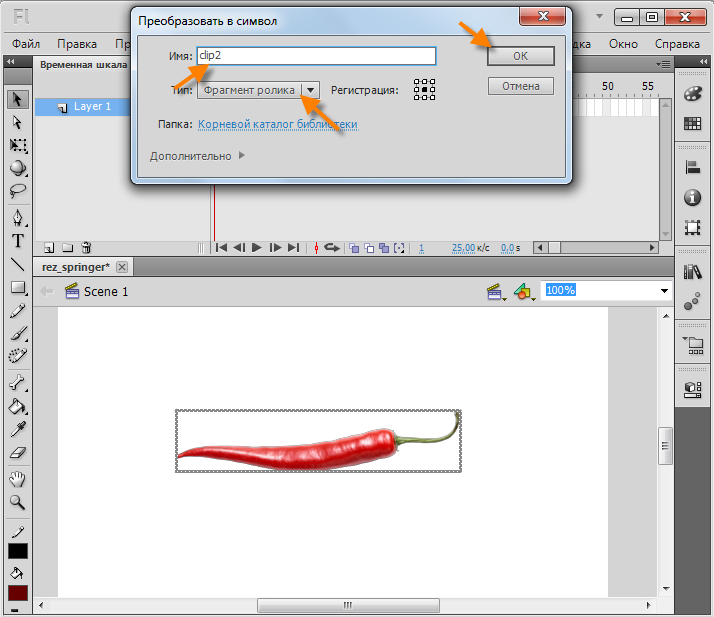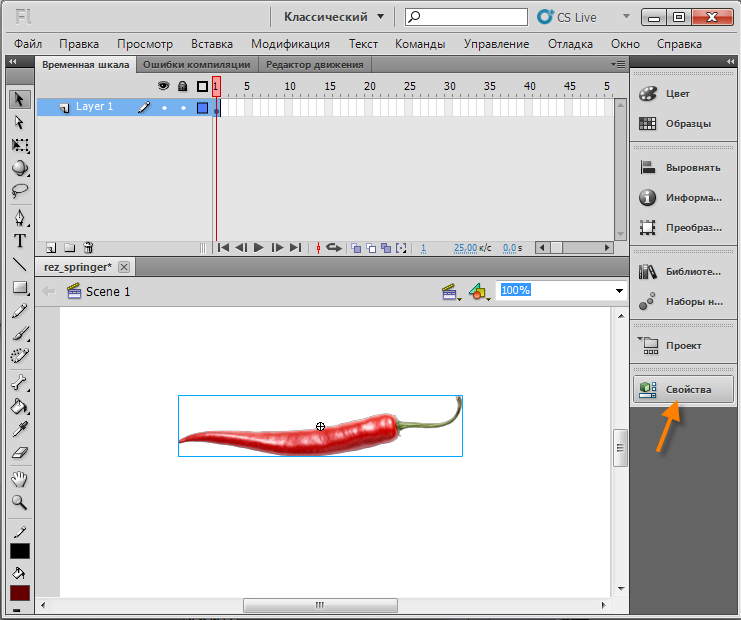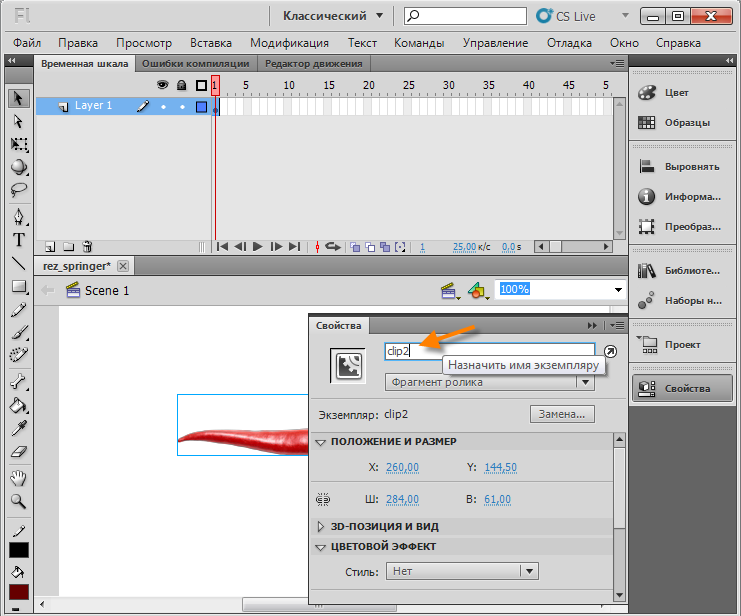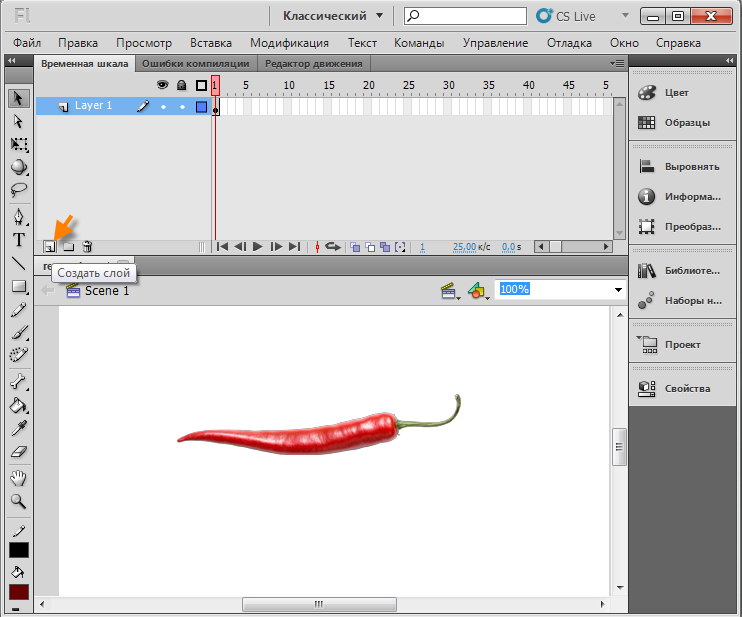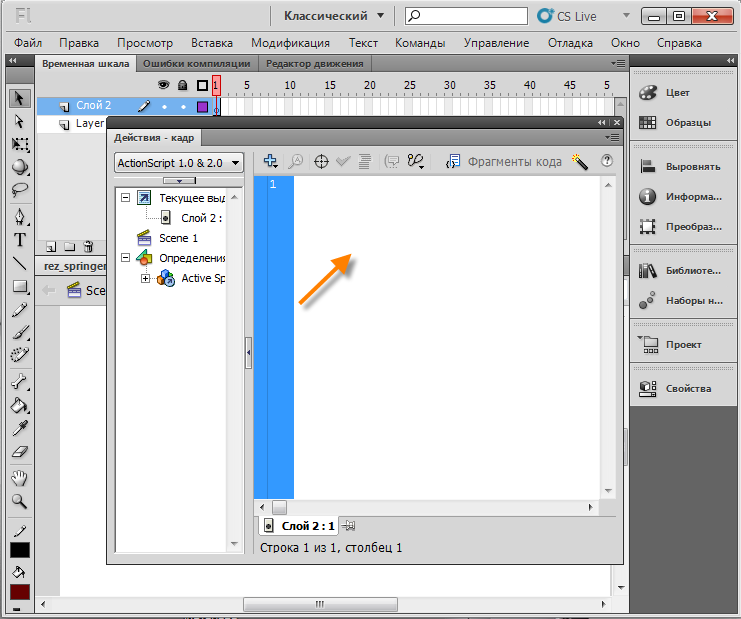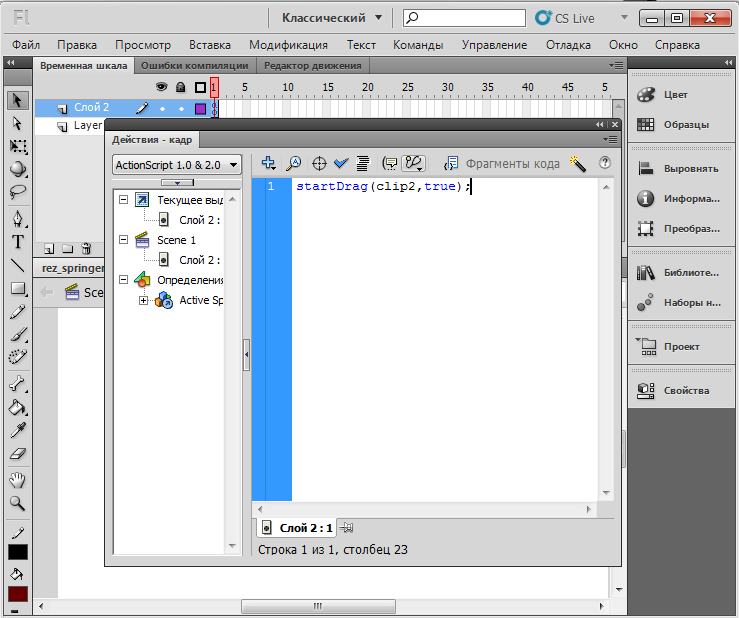Сейчас 127 заметки.
Перетаскивания объекта в Flash: различия между версиями
Admin (обсуждение | вклад) |
Znayka (обсуждение | вклад) |
||
| (не показано 8 промежуточных версий 2 участников) | |||
| Строка 1: | Строка 1: | ||
| + | На данном примере вы узнаете, как заставить какой-либо объект перемещать следом за [[Прячем курсор в Flash|курсором]]. Данный эффект можно применить в простых [[Flash баннеры|Flash-баннерах]].<br /> | ||
| + | |||
| + | |||
| + | Импортируем картинку комбинациями клавиш CTRL+R.<br /> | ||
| + | |||
[[Файл:pere.png]] | [[Файл:pere.png]] | ||
| − | + | Скачиваем файл и открываем его в Adobe Flash Professional CS5.5: http://wikiency.org/fla/rez_springer.fla | |
[[Файл:pere2.png]] | [[Файл:pere2.png]] | ||
| − | + | Выделяем картинку на сцене. | |
[[Файл:pere3.png]] | [[Файл:pere3.png]] | ||
| − | + | Нажимаем клавишу F8, назначаем имя '''"сlip2"''', выбираем фрагмент ролика. | |
[[Файл:pere4.png]] | [[Файл:pere4.png]] | ||
| − | + | Выделяем символ на сцене и переходим в раздел "Свойства". | |
[[Файл:pere5.png]] | [[Файл:pere5.png]] | ||
| − | + | Назначаем уникальное имя мувику, у нас же он "clip2". | |
[[Файл:pere6.png]] | [[Файл:pere6.png]] | ||
| − | + | Создаем новый слой для Action Script. Кликаем на кнопку "Создать новый слой" - куда показывает стрелка. | |
[[Файл:pere7.png]] | [[Файл:pere7.png]] | ||
| − | + | В пустую область вставляем Action Script. | |
[[Файл:pere8.png]] | [[Файл:pere8.png]] | ||
| − | + | <pre>startDrag(clip2,true);</pre> | |
[[Файл:pere9.png]] | [[Файл:pere9.png]] | ||
Текущая версия на 22:00, 5 июля 2015
На данном примере вы узнаете, как заставить какой-либо объект перемещать следом за курсором. Данный эффект можно применить в простых Flash-баннерах.
Импортируем картинку комбинациями клавиш CTRL+R.
Скачиваем файл и открываем его в Adobe Flash Professional CS5.5: http://wikiency.org/fla/rez_springer.fla
Выделяем картинку на сцене.
Нажимаем клавишу F8, назначаем имя "сlip2", выбираем фрагмент ролика.
Выделяем символ на сцене и переходим в раздел "Свойства".
Назначаем уникальное имя мувику, у нас же он "clip2".
Создаем новый слой для Action Script. Кликаем на кнопку "Создать новый слой" - куда показывает стрелка.
В пустую область вставляем Action Script.
startDrag(clip2,true);
Проверяем ролик, нажимаем комбинацию клавиш CTRL+ENTER
Просмотреть файл: http://wikiency.org/swf/pere.swf
Скачать исходник: http://wikiency.org/fla/pere.fla